كيفية تحديث نسخة PHP في ووردبريس؟ (دليل المبتدئين)
نشرت: 2022-08-31PHP هي لغة برمجة نصية من جانب الخادم يستخدمها مطورو الويب لإنشاء مواقع ويب ديناميكية. WordPress و Joomla و Drupal وأنظمة إدارة المحتوى الشائعة الأخرى ، كلها مكتوبة بلغة PHP.
عندما تم إنشاء PHP في الأصل عام 1994 ، كانت PHP تعني " الصفحة الرئيسية الشخصية ". على الرغم من أنه يشار إليه الآن باسم " PHP: Hypertext Preprocessor ". يمكنك مشاهدة مثال على كود PHP في المربع أدناه:
<?php echo "Welcome to the Malcare Blog!"; ?>تم تكوين PHP على خادم موقع الويب الخاص بك ولا يمكن تغييرها داخل منطقة إدارة WordPress. يوصي WordPress مالكي مواقع الويب باستخدام PHP 7.4 أو إصدار أحدث ، على الرغم من أن WordPress يتمتع بتوافق مع الإصدارات السابقة حتى PHP 5.6.20 ، لذا ربما تستخدم إصدارًا أقدم من PHP.
في هذه المقالة ، أود أن أشرح لماذا يجب عليك تحديث إصدار PHP في WordPress والخطوات التي يجب اتباعها قبل إجراء الترقية. سأوضح بعد ذلك كيفية تحديث PHP في WordPress وما يجب عليك مراجعته بعد التحديث.
لماذا يتم تحديث إصدار PHP في WordPress
يمكن أن يؤثر إصدار PHP الذي تستخدمه لموقع WordPress على أمان موقع الويب الخاص بك وأدائه وتوافقه.
يتم إصدار إصدارات جديدة من PHP بانتظام ويتم دعم كل فرع إصدار لمدة عامين من تاريخ إصداره المستقر. يضيف كل إصدار من PHP عددًا من التحسينات على اللغة التي تساعد على تزويد الزائرين بتجربة مستخدم محسنة.
- الميزات - تقدم الإصدارات الرئيسية وظائف وبناء جملة جديدة يمكن للمطورين استخدامها. يتيح ذلك للمطورين إضافة وظائف وميزات جديدة إلى سمات WordPress والإضافات.
- الأداء - تمت إضافة التحسينات لجعل PHP أكثر كفاءة. عند تقديم نموذج كبير ، ينصح موقع PHP Benchmarks على الويب أن PHP 7.0 أسرع بمرتين من PHP 5.6 ، مع تحسين PHP 8.0 لأوقات تحميل موقع الويب بشكل أكبر. ستعمل أوقات تحميل الصفحة المحسّنة هذه على تحسين تصنيفات محرك البحث لموقع الويب الخاص بك وزيادة حركة المرور الواردة.
- الأمان - يتم تطبيق إصلاحات الأمان لمعالجة الثغرات الأمنية والأخطاء. هذا يقلل بشكل كبير من خطر اختراق موقع WordPress الخاص بك.
عامل رئيسي آخر يجب مراعاته هو التوافق. مع إطلاق إصدارات PHP الجديدة ، يبدأ المطورون في الاستفادة من الوظائف الجديدة وبناء الجملة ، مما يعني أن سمة WordPress والمكونات الإضافية قد تكون غير متوافقة ما لم تقم بترقية إصدار PHP في WordPress.
قبل ترقية إصدار PHP في WordPress
لتحديث PHP في WordPress بأمان ، أوصي بشدة بالتحقق من بعض المعلومات الأساسية أولاً ثم إنشاء منطقة التدريج. يمكنك بعد ذلك تحديث إصدار PHP الذي تستخدمه منطقة التدريج والتحقق من عدم وجود مشكلات توافق مع الإصدار الجديد من PHP الذي حددته.
باتباع هذه التوصيات ، ستقلل بشكل كبير من مخاطر حدوث خطأ ما على موقع الويب المباشر الخاص بك.
1. تحقق من إصدار PHP في WordPress
الخطوة الأولى هي التحقق من إصدار PHP الذي يستخدمه موقع WordPress الخاص بك حاليًا. طريقة سهلة للتحقق من ذلك هي استخدام أداة صحة موقع WordPress.
يمكن العثور على أداة صحة الموقع في منطقة إدارة WordPress ضمن الأدوات . تتحقق علامة تبويب الحالة في Site Health من إجمالي 19 مشكلة تتعلق بالأداء والأمان مثل السمات والمكونات الإضافية غير النشطة ، وطلبات HTTP التي تعمل بشكل صحيح ، وتحديث نواة WordPress. سيُعلمك أيضًا إذا لم يتم تثبيت وحدات PHP المهمة.
إذا نجحت في جميع الاختبارات ، فسيتم إخبارك أنك تقوم بعمل رائع.
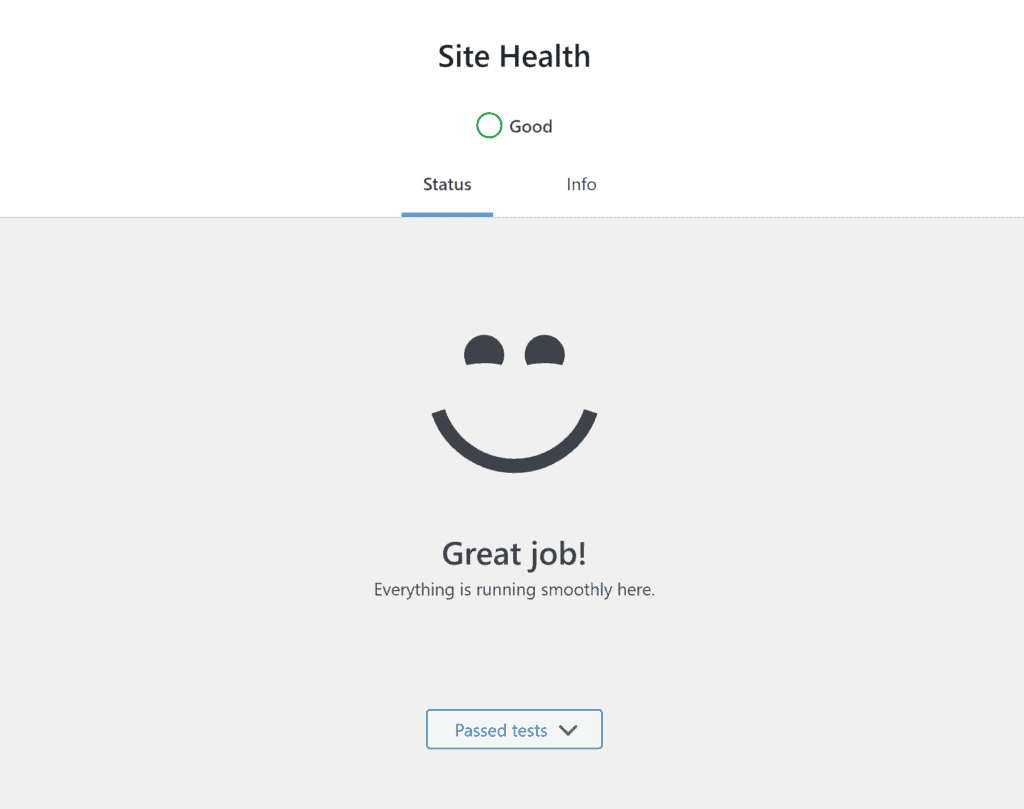
تمنحك علامة تبويب المعلومات نظرة عامة كاملة على WordPress عبر عشر فئات. ضمن فئة الخادم ، يمكنك عرض إصدار PHP الذي يستخدمه خادمك حاليًا.
في لقطة الشاشة أدناه ، يمكنك أن ترى أن أحد مواقع WordPress الخاصة بي يستخدم PHP 7.4.30.
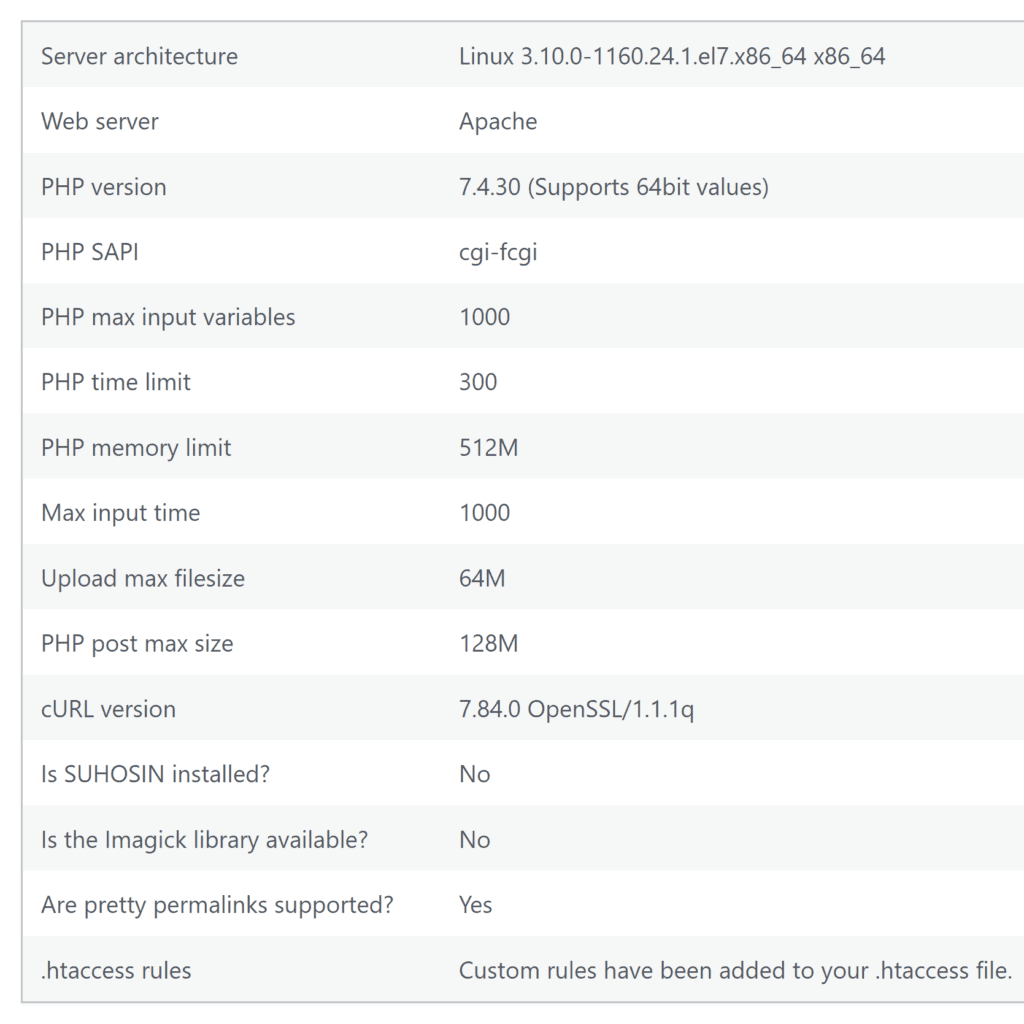
يمكن تأكيد إصدار PHP الذي تستخدمه من لوحة تحكم الاستضافة أيضًا. في منصة الاستضافة الشهيرة cPanel ، على سبيل المثال ، يمكن عرض إصدار PHP على صفحة معلومات الخادم. سترى ارتباطًا لهذه الصفحة في عمود المعلومات العامة.
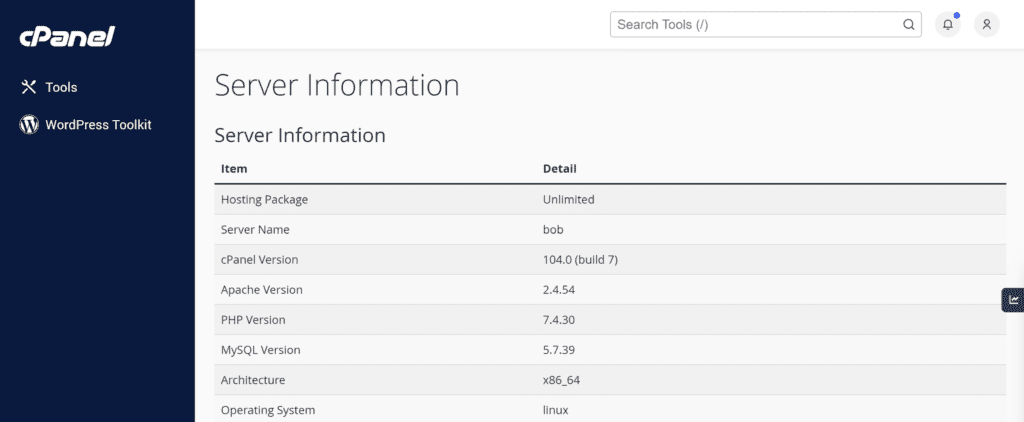
ستجد أيضًا إصدار PHP الخاص بخادمك في العديد من إضافات WordPress الإدارية ، وهناك إضافات معلومات مخصصة مثل معلومات الإصدار المتاحة والتي تساعدك على الرجوع إلى إصدارات PHP و MySQL بسهولة أكبر.
2. تحقق من توافق PHP
التوافق شيء تحتاج إلى مراعاته عندما تقوم بتغيير PHP على خادمك.
في عالم مثالي ، سنستخدم دائمًا أحدث إصدار من PHP حتى نتمكن من الاستفادة من أحدث تحسينات أداء وأمان PHP ، على الرغم من وجود فرصة أكبر لكسر موقع الويب الخاص بك إذا قمت بذلك.
كل إصدار رئيسي جديد من PHP يقدم وظائف وبناء جملة جديدة ويهمل الوظائف القديمة (أي يزيلها). بصفتك مالكًا لموقع الويب ، فأنت بحاجة إلى التأكد من أن إصدار PHP الذي تستخدمه يعمل بشكل متناغم مع جوهر WordPress وجميع سمات WordPress والمكونات الإضافية المثبتة. إذا كان أي جزء من موقع الويب الخاص بك يستخدم وظائف لا يدعمها إصدار PHP المثبت على الخادم الخاص بك ، فقد يتعطل WordPress الخاص بك.
يوضح الجدول أدناه إصدارات نواة WordPress التي تدعمها إصدارات PHP المختلفة.
* في وقت كتابة هذا التقرير ، كان أحدث إصدار من WordPress هو 6.0.1.
| إصدار PHP | إصدارات ووردبريس المدعومة |
|---|---|
| 8.0 | 5.6 إلى أحدث إصدار |
| 7.4 | 5.3 إلى أحدث إصدار |
| 7.3 | 5.0 إلى أحدث إصدار |
| 7.2 | 4.9 إلى أحدث إصدار |
| 7.1 | 4.7 إلى أحدث إصدار |
| 7.0 | 4.4 إلى أحدث إصدار |
| 5.6 | 4.1 إلى أحدث إصدار |
| 5.5 | 3.7 إلى 5.1 |
| 5.4 | 3.7 إلى 5.1 |
| 5.3 | 3.7 إلى 5.1 |
| 5.2 | 3.7 إلى 5.1 |
من المهم التحقق من أن الخادم الخاص بك يدعم إصدار WordPress الذي تستخدمه ، على الرغم من أن نواة WordPress تدعم العديد من الإصدارات القديمة من PHP ، نادرًا ما يكون سبب مشكلات التوافق الرئيسية.
من الأرجح أن سمة WordPress أو المكون الإضافي غير متوافقين ، خاصة إذا لم يتم تحديثهما منذ أكثر من 12 شهرًا. لسوء الحظ ، فإن الطريقة العملية الوحيدة لاكتشاف مشكلات توافق السمات والمكونات الإضافية هي إنشاء منطقة انطلاق لموقع الويب الخاص بك ، وتحديث إصدار PHP ثم اختبار موقع الويب الخاص بك (سأتحدث أكثر عن مراجعة مشكلات التوافق لاحقًا).
3. قم بتحديث WordPress Core و Theme & Plugins
من المهم إبقاء WordPress محدثًا لضمان بقاء موقع الويب الخاص بك آمنًا ويعمل بشكل صحيح. من غير المحتمل أيضًا أن يواجه موقع WordPress المحدث مشكلات التوافق عند تحديث PHP لذلك أوصي بتحديث WordPress الأساسي وموضوع WordPress النشط وجميع مكونات WordPress النشطة.
من الحكمة أيضًا إنشاء نسخة احتياطية من موقع الويب الخاص بك قبل معالجة هذه التحديثات إذا كنت لا تستخدم أحد حلول النسخ الاحتياطي في الوقت الفعلي مثل BlogVault. يتيح لك هذا استعادة موقع الويب الخاص بك إذا تعطلت التحديثات موقع الويب الخاص بك.
4. النسخ الاحتياطي لموقع WordPress الخاص بك
بمجرد تحديث موقع WordPress الخاص بك ، أوصي بنسخ موقع الويب احتياطيًا. ستمنحك هذه الخطوة الاحترازية لمحة سريعة عن موقع الويب الخاص بك قبل إنشاء منطقة انطلاق.
يرجى مراجعة مقالتي "19 من أفضل ملحقات WordPress الاحتياطية للحفاظ على أمان بياناتك" للحصول على قائمة بأفضل حلول النسخ الاحتياطي لـ WordPress في السوق.
5. إنشاء بيئة مرحلية
يمكن استخدام بيئة التدريج في WordPress لإنشاء نسخة من موقع الويب المباشر الخاص بك وتخزينها في منطقة تطوير خاصة. يتيح لك ذلك معالجة تحديثات WordPress بأمان وإجراء تغييرات أخرى على موقع الويب الخاص بك. إن بيئة التدريج هي بلا شك أفضل طريقة لاختبار إصدار جديد من PHP بأمان.
تقدم العديد من شركات الاستضافة وظائف التدريج لموقع الويب ويمكن استخدام عدد من التدريج في WordPress والإضافات الاحتياطية لإنشاء بيئة مرحلية أيضًا.
إذا لم تكن متأكدًا من كيفية إنشاء موقع ويب مرحلي لـ WordPress ، فإنني أوصي بقراءة مقالتي "كيفية إنشاء موقع مرحلي لمواقع WordPress الإلكترونية". في المقالة ، أعرض الخطوات الدقيقة التي تحتاج إلى اتباعها لإنشاء موقع ويب مرحلي باستخدام BlogVault و WPStaging و WP Stagecoach و WP Engine و FlyWheel و Kinsta.
يرجى التأكد من استخدام حل التدريج في WordPress الذي يسمح لك بتغيير إصدار PHP المستخدم.
6. قم بتحديث PHP في منطقة التدريج
في هذه المرحلة ، يجب أن يكون لديك نسخة متطابقة من موقع WordPress الخاص بك في منطقة التدريج التي تحققت من أنها تعمل بشكل صحيح. يمكنك الآن تغيير إصدار PHP في WordPress الذي تستخدمه منطقة التدريج.
تسمح لك معظم حلول التدريج بتغيير إصدار PHP باستخدام قائمة منسدلة. على سبيل المثال ، إذا كنت تستخدم Kinsta لإنشاء بيئة التدريج ، فكل ما عليك فعله هو الانتقال إلى قسم الأدوات وتحديد إصدار PHP الذي تريد استخدامه ضمن محرك PHP . يمكن لعملاء WP Engine استخدام ميزة تسمى PHP Tester تتيح لك اختبار موقع WordPress الخاص بك بإصدارات PHP مختلفة دون تحديث PHP فعليًا.
يوصي WordPress مالكي مواقع الويب باستخدام PHP 7.4 على الأقل ، ولكن من المفيد الترقية إلى PHP 8.0 أو أعلى إذا كان موقع الويب الخاص بك متوافقًا.
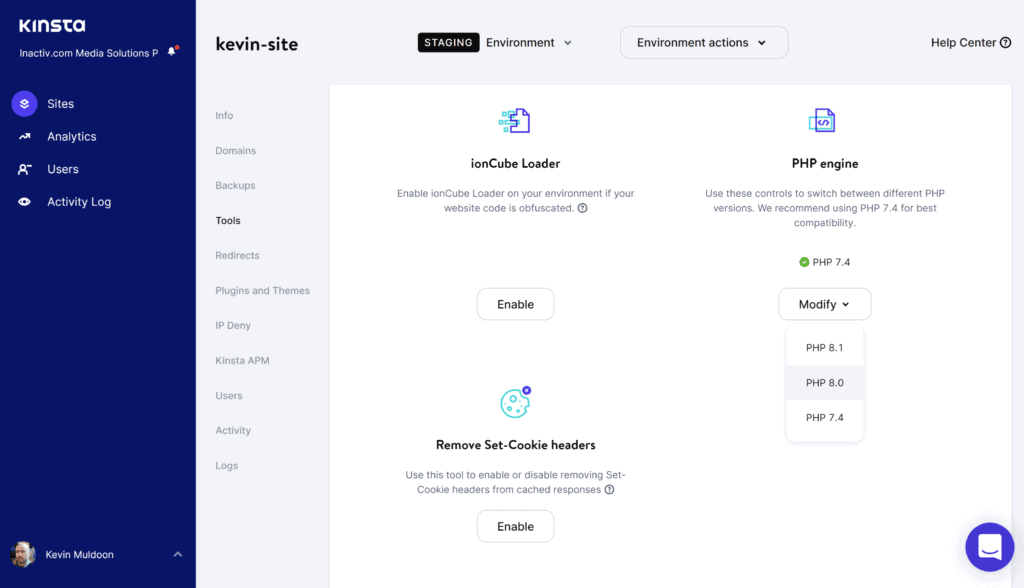
يقوم BlogVault بعمل ذلك بشكل مختلف قليلاً عن الحلول الأخرى. باستخدام BlogVault ، يمكنك تحديد إصدار PHP الذي تريده عند إنشاء منطقة مرحلية. لا يوجد خيار لتغيير إصدار PHP بمجرد تنشيط موقع التدريج ، ولكن يمكنك بسهولة إنشاء مناطق مرحلية إضافية باستخدام إصدارات PHP مختلفة إذا لزم الأمر.
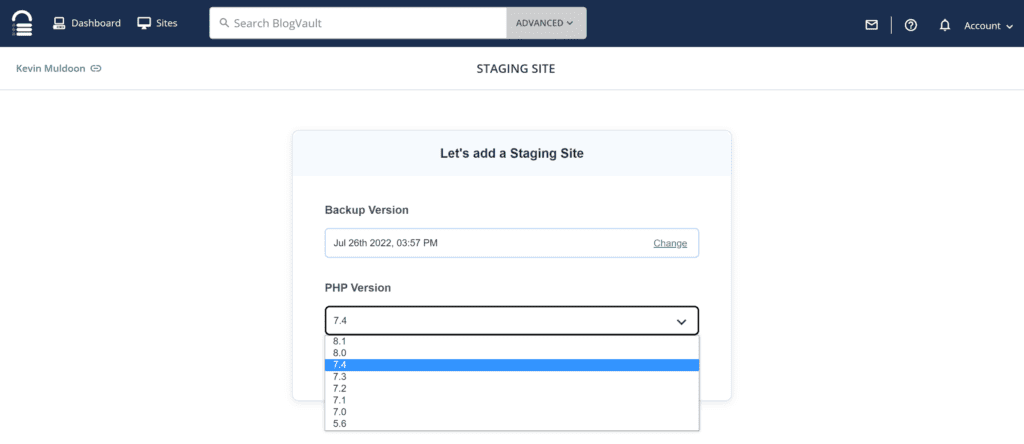
7. مراجعة موقع ووردبريس الخاص بك على مراحل
مع استخدام موقع WordPress الخاص بك على الويب الآن إصدارًا جديدًا من PHP ، فقد حان الوقت لبدء الاختبار.
تأكد من التحقق من كل جانب من جوانب موقع الويب الخاص بك.
- تصميم موقع الويب - هل يبدو موقع الويب التدريجي الخاص بك ويعمل تمامًا كما ينبغي؟
- النماذج والعناصر الديناميكية - هل النماذج والأدوات والعناصر الديناميكية لموقع الويب الخاص بك لا تزال تعمل بشكل صحيح؟
- الأداء - هل يتم تحميل موقع الويب الخاص بك بشكل أبطأ أم أسرع من ذي قبل؟ (تعد GTmetrix و PageSpeed Insights أدوات مفيدة للتحقق من ذلك)
يعد الاختبار أهم خطوة في تحديث PHP في WordPress ، لذا خذ وقتك وتحقق من كل شيء. سوف تشكر نفسك لاحقًا.
إذا واجهت بعض مشكلات التوافق ، فأنت بحاجة إلى القيام ببعض استكشاف الأخطاء وإصلاحها لتحديد سمة WordPress أو المكونات الإضافية التي تسبب المشكلة. يوضح قسم استكشاف مشكلات ترقية PHP وإصلاحها لاحقًا في هذه المقالة بالضبط كيف يمكنك القيام بذلك.
كيفية تحديث PHP في WordPress
إذا كان موقع WordPress المنظم الخاص بك يعمل بشكل صحيح بعد تحديث PHP ، فمن الآمن تحديث PHP في بيئة الإنتاج التي تستضيف موقع الويب المباشر الخاص بك.
مع معظم شركات الاستضافة ، لا يستغرق الأمر سوى دقيقة واحدة لتحديث PHP في WordPress من خلال لوحة تحكم الاستضافة.
GoDaddy
تعتمد عملية تحديث إصدار PHP باستخدام GoDaddy على ما إذا كان لديك حساب استضافة Linux أو windows أو WordPress مُدار.
تغيير إصدار PHP في Linux
- انتقل إلى صفحة منتجات GoDaddy الخاصة بك
- ضمن استضافة الويب ، حدد حساب الاستضافة الخاص بك وانقر فوق إدارة
- انتقل إلى منطقة الإعدادات في لوحة القيادة الرئيسية
- حدد الخادم
- انتقل إلى المنطقة التي تشير إلى إصدار PHP وحدد إدارة
- حدد إصدار PHP الذي تريد التغيير إليه ، واكتب " تحديث " لتأكيد اختيارك ثم انقر فوق حفظ
تغيير إصدار PHP في Windows
- انتقل إلى صفحة منتجات GoDaddy الخاصة بك
- ضمن استضافة الويب ، حدد حساب الاستضافة الخاص بك وانقر فوق إدارة
- حدد Plesk Admin من لوحة القيادة الرئيسية
- انتقل إلى المجال الذي تريد تعديله وحدد إعدادات PHP
- حدد إصدار PHP الذي تريد استخدامه من قائمة PHP Support وانقر فوق OK
تغيير إصدار PHP في حساب WordPress مُدار
- انتقل إلى صفحة منتجات GoDaddy الخاصة بك
- من صفحة منتجاتي ، حدد إدارة الكل
- انقر على القائمة المنسدلة ثلاثية النقاط ( ... ) لموقع الويب الذي تريد تعديله وحدد الإعدادات
- في منطقة موقع الإنتاج ، انتقل إلى PHP Version وانقر فوق تغيير
- حدد إصدار PHP الذي تريد التغيير إليه وانقر فوق حفظ التغييرات
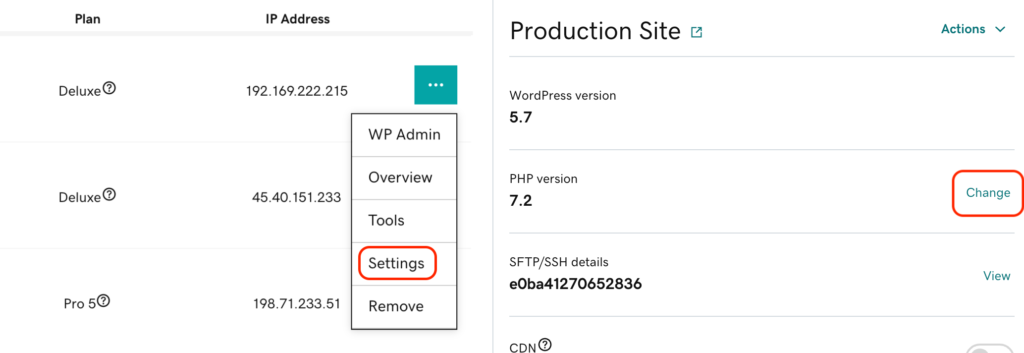

ناميتشيب
تقدم Namecheap العديد من أنواع حسابات الاستضافة المختلفة. نتيجة لذلك ، تختلف عملية تحديث PHP عن تلك التي تستخدم الاستضافة المشتركة وتلك التي لديها VPS وحسابات خادم مخصصة.
تقدم الشركة أيضًا خدمة استضافة WordPress مُدارة تسمى EasyWP. تستخدم هذه الخدمة لوحة تحكم استضافة مبسطة ولا تسمح لك بتحديث PHP مباشرة بنفسك.
كيفية تحديث PHP على حسابات الاستضافة المشتركة
- قم بتسجيل الدخول إلى حساب استضافة cPanel الخاص بك
- انتقل إلى قسم Exclusive for Namecheap customers وانقر فوق Select PHP Version
- انقر فوق القائمة المنسدلة لإصدار PHP الحالي وحدد إصدار PHP الذي تريد التغيير إليه
- انقر فوق تعيين الحالي لتطبيق التغييرات
كيفية تحديث PHP على خادم VPS أو خادم مخصص
- قم بتسجيل الدخول إلى لوحة تحكم WHM الخاصة بك
- قم بتشغيل EasyApache من قائمة التنقل الرئيسية
- قم بعمل نسخة احتياطية من التكوين الحالي الخاص بك ، ثم انقر فوق ترس الإعدادات لبدء تخصيص التكوين الخاص بك
- حدد إصدار Apache الذي تريد استخدامه
- اختر إصدار PHP الذي تريد التغيير إليه
- انتقل من خلال الخطوات المتبقية ثم انقر فوق حفظ وإنشاء لإكمال عملية التحديث
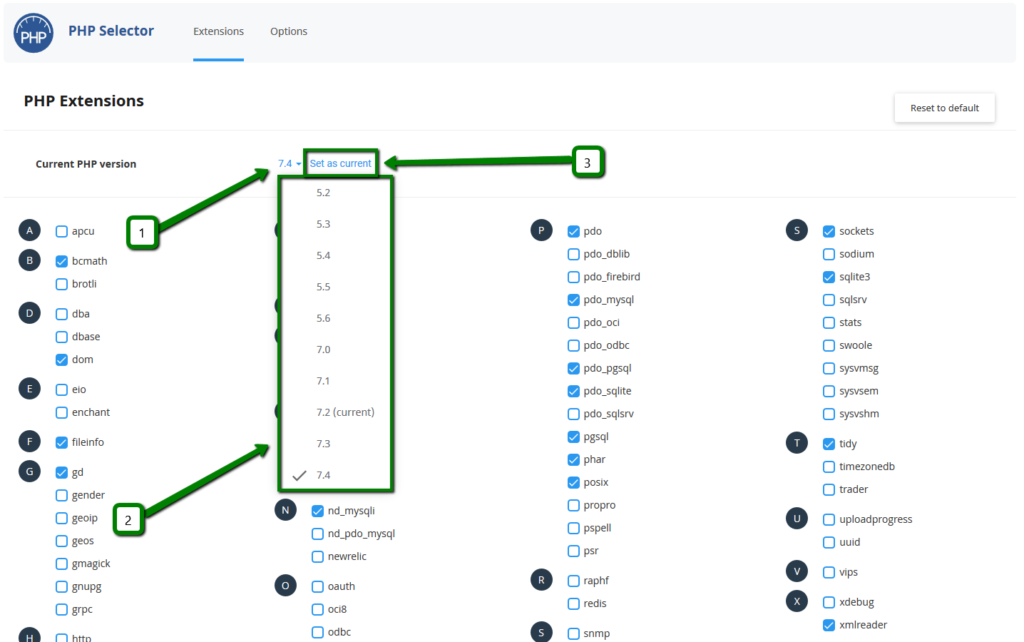
BlueHost
يقدم BlueHost للعملاء نوعين مختلفين من لوحات تحكم الاستضافة. تسمى لوحة الاستضافة القديمة Legacy ولوحة الاستضافة الجديدة تسمى Rock . عملية تحديث PHP مباشرة مع أي نوع من الحسابات.
كيفية تحديث PHP في لوحة تحكم الاستضافة القديمة
- قم بتسجيل الدخول إلى لوحة تحكم BlueHost الرئيسية
- انتقل إلى علامة التبويب الاستضافة وحدد cPanel
- انتقل إلى قسم البرمجة وحدد تكوين PHP
- حدد إصدار PHP الذي تريد التحديث إليه وانقر فوق Save Change
كيفية تحديث PHP في لوحة تحكم Rock Hosting
- قم بتسجيل الدخول إلى لوحة تحكم BlueHost الرئيسية
- انتقل إلى قائمة التنقل الرئيسية وحدد خيارات متقدمة
- انتقل إلى قسم البرامج وانقر فوق MultiPHP Manager
- لكل موقع ويب تريد تحديثه ، اختر إصدار PHP الذي تريد التحديث إليه وانقر فوق تطبيق

SiteGround
استخدم SiteGround سابقًا cPanel في لوحة تحكم الاستضافة الخاصة بهم ، ولكنه يقدم الآن للعملاء لوحة مخصصة تسمى أدوات الموقع.
- قم بتسجيل الدخول إلى أدوات الموقع
- في القائمة الرئيسية ، انتقل إلى Devs وحدد PHP Manager
- في مربع إدارة إعدادات PHP ، انقر فوق رمز التحرير وحدد إصدار PHP الذي تريد التغيير إليه
تقدم SiteGround أيضًا خدمة PHP مُدارة تقوم تلقائيًا بتحديث PHP إلى الإصدار الأحدث والأكثر أمانًا من PHP. في حين أن هذه ميزة مفيدة ، فإنني أوصيك بشدة بالاستمرار في تحديث PHP يدويًا لتجنب تعطل موقع الويب المباشر الخاص بك بسبب مشاكل التوافق مع موضوع WordPress والمكونات الإضافية.
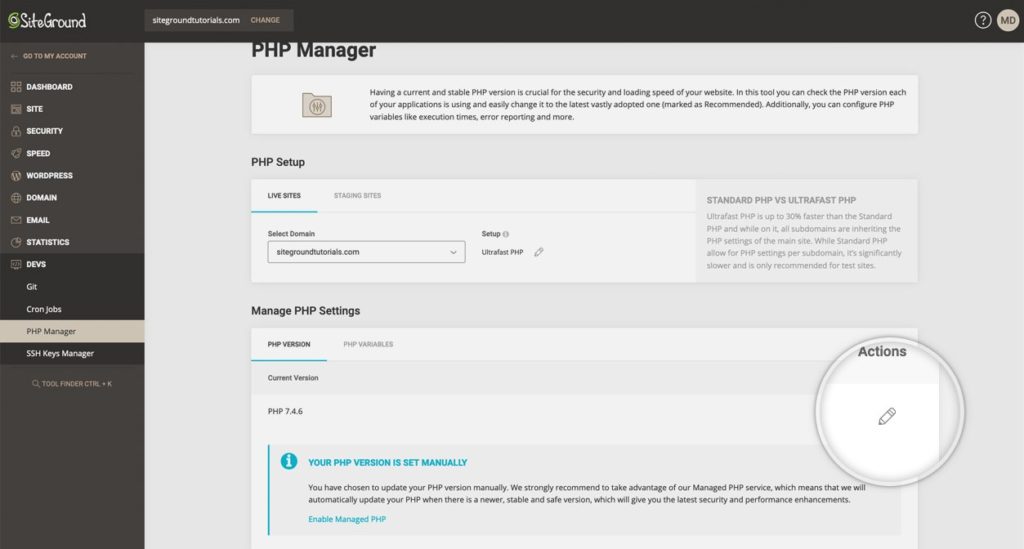
HostGator
يستخدم HostGator cPanel للوحات تحكم الاستضافة الخاصة بهم ، لذلك تحتاج إلى استخدام MultiPHP Manager لتحديث PHP في WordPress.
- سجّل الدخول إلى cPanel
- انتقل إلى قسم البرامج وحدد MultiPHP Manager
- حدد جميع المجالات التي تريد تحديث PHP لها
- حدد إصدار PHP الذي تريده من القائمة المنسدلة وانقر فوق تطبيق
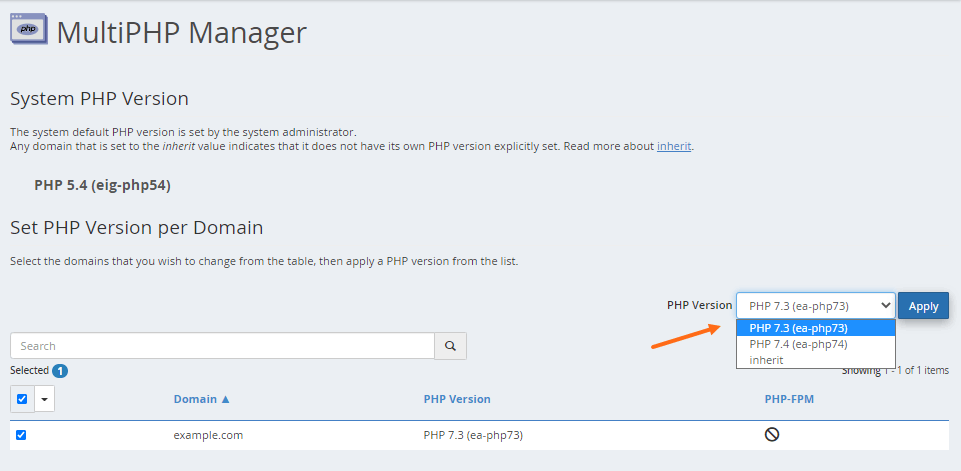
كينستا
تجعل لوحة القيادة المخصصة لـ Kinsta من السهل تحديث PHP في بيئة التدريج أو موقع الويب المباشر الخاص بك.
- قم بتسجيل الدخول إلى لوحة معلومات Kinsta الخاصة بك وحدد مواقع من القائمة الرئيسية
- انقر فوق علامة التبويب أدوات
- في قسم محرك PHP ، انقر فوق الزر " تعديل " وحدد إصدار PHP الذي تريد التغيير إليه

WP Engine
يسمح WP Engine للعملاء بتحديث PHP في WordPress من صفحة النظرة العامة وصفحة الموقع.
كيفية تحديث PHP في صفحة النظرة العامة
- قم بتسجيل الدخول إلى بوابة مستخدم WP Engine الخاصة بك
- حدد بيئة الإنتاج الخاصة بك
- في قسم " إحصاءات البيئة " ، انقر فوق رقم إصدار PHP
- حدد إصدار PHP الذي تريده وانقر فوق تغيير إصدار PHP
كيفية تحديث PHP على صفحة الموقع
- قم بتسجيل الدخول إلى بوابة مستخدم WP Engine الخاصة بك
- حدد بيئة الإنتاج الخاصة بك
- انقر فوق رقم إصدار PHP المعروض بجوار بيئتك
- حدد إصدار PHP الذي تريده وانقر فوق تغيير إصدار PHP
* إذا كنت ترغب في تحديث PHP في بيئة التدريج ، فتأكد من تحديد البيئة المرحلية في الخطوة الثانية.
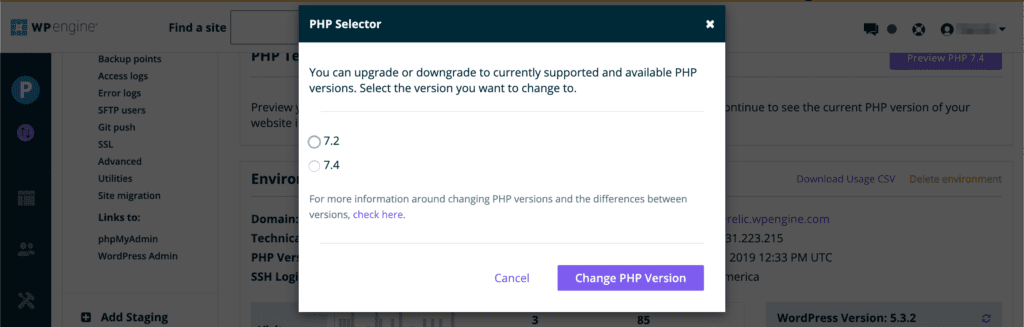
تغيير إصدار PHP في بيئات الاستضافة الأخرى
كما رأيت من الأمثلة أعلاه ، فإن عملية ترقية PHP في WordPress بسيطة ويجب أن تستغرق دقيقة واحدة فقط لإكمالها.
ستجد في كثير من الأحيان خيار تحديث PHP في قسم يسمى البرامج أو الأدوات ، على الرغم من أن شركات الاستضافة التي تستخدم لوحة تحكم الاستضافة المخصصة الخاصة بها تبسط الأمور بشكل أكبر. على سبيل المثال ، تتم استضافة مدونتي الشخصية بواسطة شركة استضافة WordPress المُدارة Wetopi وهي تسمح لي بتغيير إصدار PHP من لوحة معلومات الاستضافة الرئيسية.
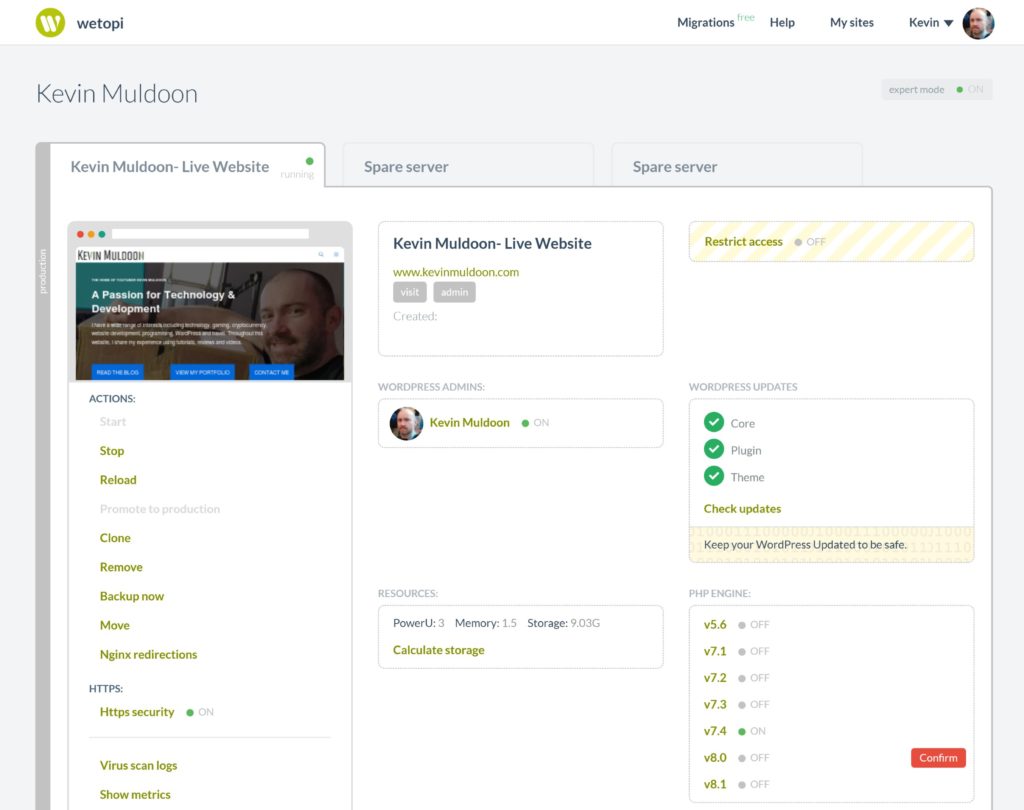
من المهم التحدث إلى شركة الاستضافة الخاصة بك إذا لم تتمكن من العثور على منطقة الإعدادات لتحديث PHP أو إذا كانت شركة الاستضافة الخاصة بك تمنع العملاء من تحديث PHP. ما عليك سوى إرسال بريد إلكتروني إليهم يطلب منهم تحديث حسابك.
أهلاً.
اسمي كيفن مولدون ورقم حسابي هو ABC12345. للتأكد من أن موقع الويب الخاص بي آمن وفعال ، أود تحديث PHP إلى الإصدار 8.0. هل يمكنك معالجة هذه الترقية لحسابي من فضلك.
أطيب التحيات.
كيفن
مثال على طلب دعم لشركة مضيفة
هل يجب عليك تعيين خبير؟
توصيتي دائمًا بالتحدث إلى شركة الاستضافة الخاصة بك إذا لم تكن متأكدًا من كيفية تحديث PHP.
إذا قمت بشراء خادم VPS غير مُدار أو خادم مخصص ، فقد لا تكون مؤهلاً لطلب الدعم من شركة الاستضافة الخاصة بك. في هذه الحالة ، قد ترغب في التفكير في تعيين خبير من خلال شركة دعم استضافة خارجية أو سوق مستقل مثل Freelancer أو Upwork.
يعد تعيين مسؤول استضافة متمرس حلاً جيدًا على المدى القصير ، ولكن على المدى الطويل ، يجب ألا تدير بيئة استضافة بنفسك إذا لم تتمكن من تحديث برنامج الخادم بنفسك.
ماذا تفعل بعد تحديث PHP في WordPress
الشيء المهم الذي يجب القيام به بعد تحديث إصدار PHP في موقع WordPress هو التحقق من أن كل شيء لا يزال يعمل بشكل صحيح.
إذا اتبعت نصيحتي وقمت بتحديث إصدار PHP لموقع الويب الخاص بك في بيئة مرحلية ، فإن خطر تعرض موقع الويب الخاص بك على الإنترنت لمشاكل بعد تحديث PHP يكون منخفضًا للغاية. ومع ذلك ، لا يزال من الحكمة اختبار موقع الويب الخاص بك بدقة للتأكد من عدم وجود مشكلات توافق بعد التحديث.
استكشاف مشكلات ترقية PHP وإصلاحها
قد تواجه بعض مشكلات التوافق عند تحديث PHP. نظرًا لأن نواة WordPress تتمتع بدعم كبير للإصدارات القديمة من PHP ، فإن مشكلات التوافق هذه تميل إلى الظهور للأسباب التالية:
- أنت تستخدم سمة WordPress قديمة
- أنت تستخدم ملحقات WordPress قديمة
- لقد قمت بالترقية إلى إصدار جديد من PHP لا يدعمه مطورو WordPress بعد
قد يكون من الصعب تحديد سمة WordPress أو المكونات الإضافية غير المتوافقة. كان المكون الإضافي PHP Compatibility Checker الخاص بـ WP Engine أداة مفيدة في الماضي حيث يتيح لك التحقق من إصدار PHP لموضوعات وإضافات WordPress ، ولكن لم يتم تحديث المكون الإضافي في بعض الوقت ولا يدعم أحدث إصدارات PHP.
لسوء الحظ ، لا يؤكد مطورو WordPress دائمًا إصدار PHP الذي يدعمه موضوعهم أو المكون الإضافي ، لذا فإن الأمر متروك لك للقيام ببعض الأعمال الاستقصائية.
في بعض الحالات ، من الواضح أين يكمن الخطأ. على سبيل المثال ، إذا لم يتم عرض نموذج أو عنصر واجهة مستخدم بشكل صحيح ، فمن المحتمل أن المكون الإضافي المقابل لا يدعم الإصدار الأحدث من PHP الذي قمت بتثبيته. يكون استكشاف الأخطاء وإصلاحها أكثر صعوبة إذا كنت تواجه شاشة الموت البيضاء الشائنة لـ WordPress.
إذا كنت تواجه شاشة بيضاء بعد تحديث PHP ، فاتبع الخطوات التالية:
- قم بإلغاء تنشيط جميع مكونات WordPress الإضافية - قم بإلغاء تنشيط جميع مكونات WordPress الإضافية من منطقة الإدارة. إذا تعذر الوصول إلى منطقة المسؤول ، فأعد تسمية wp-content / plugins مؤقتًا ثم قم بتغييرها مرة أخرى لإلغاء تنشيط جميع المكونات الإضافية. يمكن تحقيق ذلك باستخدام عميل FTP مثل FileZilla أو مدير ملفات داخل لوحة تحكم الاستضافة الخاصة بك.
- تغيير سمة WordPress الخاصة بك - إذا كنت لا تزال تواجه شاشة بيضاء بعد إلغاء تنشيط جميع مكونات WordPress الإضافية ، ففكر في التبديل إلى سمة WordPress الافتراضية مثل Twenty-Two لاستبعاد موضوع WordPress الخاص بك.
- تحقق من ملف htaccess الخاص بموقعك على الويب - يجدر بك مراجعة ملف .htaccess في WordPress إذا كان موقع الويب الخاص بك لا يعمل مع أي من سمات WordPress. تأكد من التحدث إلى مضيفك إذا لم تكن متأكدًا من كيفية القيام بذلك.
- إعادة تنشيط مكونات WordPress الإضافية واحدة تلو الأخرى - إذا اختفت شاشة الموت البيضاء بعد إلغاء تنشيط جميع مكونات WordPress الإضافية ، يمكنك اكتشاف المشكلات الإشكالية باستخدام التجربة والخطأ. كل ما عليك فعله هو إعادة تنشيط مكونات WordPress الإضافية واحدة تلو الأخرى. سيساعدك هذا في معرفة المكونات الإضافية التي تسبب مشاكل التوافق.
لا تنزعج إذا واجهت مشكلات توافق PHP. هذا هو السبب في أنك تستخدم بيئة مرحلية لاختبار ترقية PHP الخاصة بك. مع القليل من استكشاف الأخطاء وإصلاحها ، يجب أن تكون قادرًا على تحديد سمات WordPress والمكونات الإضافية غير المتوافقة مع الإصدار الأحدث من PHP الذي حددته.
افكار اخيرة
يواصل WordPress التوصية بأن يستخدم مالكو مواقع الويب الإصدار 7.4 من PHP أو إصدار أحدث. على هذا النحو ، أشجعك بشدة على تحديث PHP في WordPress إذا كنت تستخدم الإصدار 7.3 أو ما دونه. سيؤدي القيام بذلك إلى تحسين سرعة موقع الويب الخاص بك وأمانه وتوافقه مع منتجات WordPress الحديثة.
تعد عملية تحديث PHP في WordPress عملية مباشرة ، ولكن مشكلات توافق PHP شائعة على مواقع WordPress ، لذا تأكد من اختبار أي تحديث PHP تقوم به في بيئة مرحلية أولاً.
حظا طيبا وفقك الله.
كيفن
أسئلة مكررة
قائمة بالأسئلة المتداولة حول تحديث PHP لموقع WordPress.
هل يهم حقًا إصدار PHP الذي أستخدمه؟
نعم إنها كذلك.
توفر الإصدارات الأحدث من PHP وظائف أكثر وأمانًا أفضل وأداءًا محسنًا. يؤثر إصدار PHP الذي تستخدمه أيضًا على سمات WordPress والمكونات الإضافية التي يمكنك استخدامها على موقع الويب الخاص بك.
كيف أعرف أن الوقت قد حان لتحديث إصدار PHP في WordPress؟
توصي صفحة متطلبات WordPress حاليًا بإصدار 7.4 من PHP أو إصدار أحدث. إذا كنت تستخدم إصدارًا أقدم من PHP ، مثل 5.6 أو 7.0 أو 7.1 أو 7.2 أو 7.3 ، فإنني أوصي بالترقية.
قد ترغب أيضًا في التفكير في استخدام إصدار أحدث من PHP مثل PHP 8.0 أو PHP 8.1 للاستفادة من الوظائف الجديدة وتحسين مستوى الأمان والأداء.
هل يتعين علي فعلاً اختبار كل شيء في بيئة التدريج أولاً؟
لا يستغرق الأمر سوى دقيقة واحدة لترقية PHP في WordPress عبر لوحة تحكم الاستضافة الخاصة بك ، ولكن إذا قمت بتحديث PHP دون اختبار ما إذا كانت الترقية آمنة أم لا ، فهناك مخاطرة كبيرة في تعطل موقع الويب المباشر الخاص بك.
باستخدام بيئة التدريج ، يمكنك مراجعة مشكلات التوافق واستكشاف المشكلات التي تظهر وإصلاحها بأمان.
ماذا لو كانت السمة والمكونات الإضافية التي أستخدمها لا تدعم أحدث إصدار من PHP؟
للأسف ، السمات والإضافات التي لم يتم تحديثها منذ فترة قد لا تدعم أحدث إصدار من PHP. لديك بعض الخيارات في هذه الحالة:
- استمر في استخدام الإصدار الأقدم من PHP حتى تظل السمات والإضافات المفضلة لديك تعمل بشكل صحيح
- اطلب من المطورين إضافة دعم لإصدارات PHP الأحدث إلى منتجاتهم
- توقف عن استخدام السمة أو المكونات الإضافية المعنية وابحث عن حلول بديلة
لا أوصي باستخدام قوالب ووردبريس القديمة والإضافات. على هذا النحو ، إذا لم يقم المطور بتحديث منتجه ، فإنني أشجعك بشدة على إيجاد حل بديل.
ما هي مخاطر استخدام إصدار غير مدعوم من PHP؟
يتم دعم كل إصدار رئيسي من PHP لمدة عامين. إذا واصلت استخدام إصدار PHP غير مدعوم ، فلن تتمكن بعد ذلك من الوصول إلى التحديثات التي تعالج الأخطاء ومشكلات الأمان. هذا يمكن أن يجعل موقع الويب الخاص بك أكثر عرضة للهجمات من الأطراف الخبيثة.
